Règles de réponse automatique pour les formulaires Web
Comment faire pour...
La règle de réponse automatique vous permet d'envoyer des e-mails automatiques quand des leads, des contacts, des dossiers ou des enregistrements pour les modules personnalisés sont générés par l'intermédiaire de formulaires Web. Lorsqu'un lead est généré par le biais d'un formulaire Web, vous pourriez vouloir envoyer des e-mails adaptés au lead, contenant différents types de demandes. Pour ce faire, vous pouvez créer une règle de réponse automatique avec des critères de règles spécifiques. Lorsque la condition est remplie, l'e-mail correspondant est envoyé. Vous pouvez créer plusieurs règles de réponse automatique, mais une seule règle de réponse automatique peut être active à la fois.
Remarque :
- Lorsque les informations recueillies depuis le formulaire Web ne satisfont pas aux critères de la règle de réponse automatique, le modèle d'e-mail (e-mail de confirmation) choisi lors de la création du formulaire Web est envoyé. Voir aussi Formulaires Web - Notification par e-mail
Disponibilité
![]() Autorisations de profil requises : les utilisateurs disposant d'une autorisation de création de formulaires Web peuvent accéder à cette fonctionnalité.
Autorisations de profil requises : les utilisateurs disposant d'une autorisation de création de formulaires Web peuvent accéder à cette fonctionnalité.
Créer une règle de réponse automatique
Pour créer des règles de réponse automatique pour les formulaires Web,
- allez sur Setup (Configuration) > Developer Space (Espace développeurs) > Webforms (Formulaires Web).
- Sur la page Auto-Response Rules (Règles de réponse automatique), sélectionnez le module dans la liste déroulante.
- Cliquez sur Create Rule (Créer une règle).
Vous pourrez alors créer la règle de réponse automatique pour le module sélectionné. - Sur la page Create Auto Response Rules for Web to [Module] (Créer des règles de réponse automatique pour Web vers [Module]), procédez comme suit :
- Saisissez le nom de la règle.
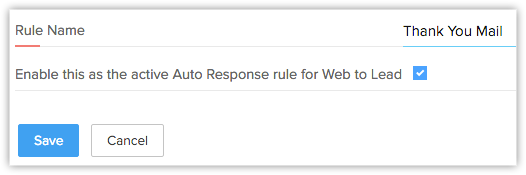
- Cochez la case pour activer la règle.
- Saisissez le nom de la règle.
- Cliquez sur Save (Enregistrer).
Remarque :
- Une fois la règle créée, vous devez définir les critères (c.-à-d. créer des entrées de règle) selon lesquels le modèle d'e-mail sera envoyé au visiteur qui soumet le formulaire Web.
Créer une entrée de règle de réponse automatique
Pour créer une entrée de règle de réponse automatique,
- allez sur Setup (Configuration) > Developer Space (Espace développeurs) > Webforms (Formulaires Web).
- Sur la page Auto-Response Rules (Règles de réponse automatique), cliquez sur la règle pour laquelle vous voulez créer l'entrée de règle.
- Sur la page Auto Response Rules for Web to [Module] (Règles de réponse automatique pour Web vers [Module]), cliquez sur Create Rule Entry (Créer une entrée de règle).
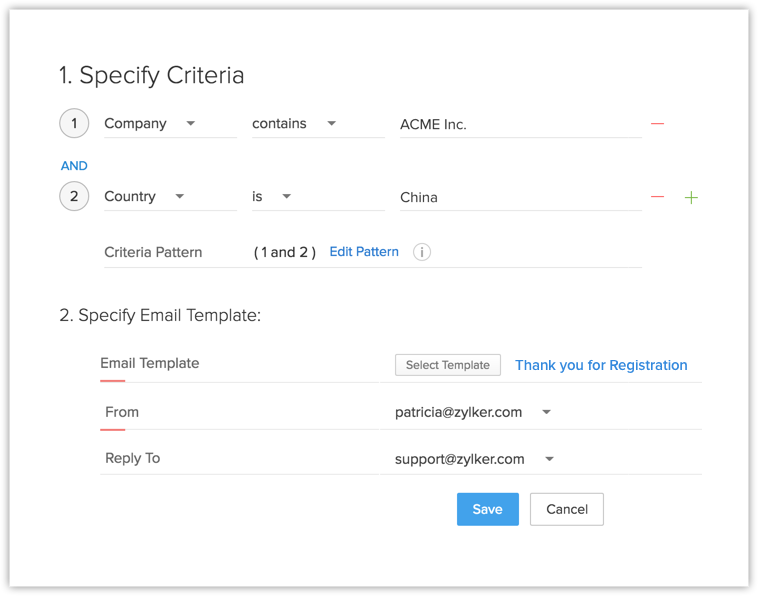
- Sur la page Rule Entry (Entrée de règle), procédez comme suit :
- Spécifiez les Rule Criteria (Critères de la règle).
- Choisissez un Email Template (Modèle d'e-mail) dans la liste déroulante ou, si aucun modèle d'e-mail n'a été créé pour le module, vous pouvez cliquer sur le lien + Create Template (+ Créer un modèle).
- Vous devez ensuite saisir les adresses e-mail figurant dans les champs From (De) et Reply to (Répondre à).
Ici, vous pouvez choisir l'une de ces options dans la liste déroulante :- adresse e-mail de votre compte
- adresse e-mail de l'organisation
- adresse e-mail du propriétaire de l'enregistrement
- autre adresse e-mail de l'utilisateur
- Cliquez sur Save (Enregistrer).
Remarque :
- Lorsque les informations recueillies depuis le formulaire Web ne satisfont pas aux critères de la règle de réponse automatique, le modèle d'e-mail choisi lors de la création du formulaire Web est envoyé.